How to Make a Calculator in Java Using Jframe
Create a simple calculator using Java Swing
Swing API is a set of extensible GUI Components to ease the developer's life to create JAVA based Front End/GUI Applications. It is built on top of AWT API and acts as a replacement of AWT API since it has almost every control corresponding to AWT controls.
Following example showcases a simple calculator application.
import java.awt.BorderLayout; import java.awt.GridBagConstraints; import java.awt.GridBagLayout; import java.awt.event.ActionEvent; import java.awt.event.ActionListener; import javax.swing.JButton; import javax.swing.JFrame; import javax.swing.JPanel; import javax.swing.JTextField; public class Calculator implements ActionListener { private static JTextField inputBox; Calculator(){} public static void main(String[] args) { createWindow(); } private static void createWindow() { JFrame frame = new JFrame("Calculator"); frame.setDefaultCloseOperation(JFrame.EXIT_ON_CLOSE); createUI(frame); frame.setSize(200, 200); frame.setLocationRelativeTo(null); frame.setVisible(true); } private static void createUI(JFrame frame) { JPanel panel = new JPanel(); Calculator calculator = new Calculator(); GridBagLayout layout = new GridBagLayout(); GridBagConstraints gbc = new GridBagConstraints(); panel.setLayout(layout); inputBox = new JTextField(10); inputBox.setEditable(false); JButton button0 = new JButton("0");JButton button1 = new JButton("1"); JButton button2 = new JButton("2");JButton button3 = new JButton("3"); JButton button4 = new JButton("4");JButton button5 = new JButton("5"); JButton button6 = new JButton("6");JButton button7 = new JButton("7"); JButton button8 = new JButton("8");JButton button9 = new JButton("9"); JButton buttonPlus = new JButton("+");JButton buttonMinus = new JButton("-"); JButton buttonDivide = new JButton("/");JButton buttonMultiply = new JButton("x"); JButton buttonClear = new JButton("C");JButton buttonDot = new JButton("."); JButton buttonEquals = new JButton("="); button1.addActionListener(calculator);button2.addActionListener(calculator); button3.addActionListener(calculator);button4.addActionListener(calculator); button5.addActionListener(calculator);button6.addActionListener(calculator); button7.addActionListener(calculator);button8.addActionListener(calculator); button9.addActionListener(calculator);button0.addActionListener(calculator); buttonPlus.addActionListener(calculator);buttonMinus.addActionListener(calculator); buttonDivide.addActionListener(calculator);buttonMultiply.addActionListener(calculator); buttonClear.addActionListener(calculator);buttonDot.addActionListener(calculator); buttonEquals.addActionListener(calculator); gbc.fill = GridBagConstraints.HORIZONTAL; gbc.gridx = 0; gbc.gridy = 0; panel.add(button1, gbc); gbc.gridx = 1; gbc.gridy = 0; panel.add(button2, gbc); gbc.gridx = 2; gbc.gridy = 0; panel.add(button3, gbc); gbc.gridx = 3; gbc.gridy = 0; panel.add(buttonPlus, gbc); gbc.gridx = 0; gbc.gridy = 1; panel.add(button4, gbc); gbc.gridx = 1; gbc.gridy = 1; panel.add(button5, gbc); gbc.gridx = 2; gbc.gridy = 1; panel.add(button6, gbc); gbc.gridx = 3; gbc.gridy = 1; panel.add(buttonMinus, gbc); gbc.gridx = 0; gbc.gridy = 2; panel.add(button7, gbc); gbc.gridx = 1; gbc.gridy = 2; panel.add(button8, gbc); gbc.gridx = 2; gbc.gridy = 2; panel.add(button9, gbc); gbc.gridx = 3; gbc.gridy = 2; panel.add(buttonDivide, gbc); gbc.gridx = 0; gbc.gridy = 3; panel.add(buttonDot, gbc); gbc.gridx = 1; gbc.gridy = 3; panel.add(button0, gbc); gbc.gridx = 2; gbc.gridy = 3; panel.add(buttonClear, gbc); gbc.gridx = 3; gbc.gridy = 3; panel.add(buttonMultiply, gbc); gbc.gridwidth = 3; gbc.gridx = 0; gbc.gridy = 4; panel.add(inputBox, gbc); gbc.gridx = 3; gbc.gridy = 4; panel.add(buttonEquals, gbc); frame.getContentPane().add(panel, BorderLayout.CENTER); } public void actionPerformed(ActionEvent e) { String command = e.getActionCommand(); if (command.charAt(0) == 'C') { inputBox.setText(""); }else if (command.charAt(0) == '=') { inputBox.setText(evaluate(inputBox.getText())); }else { inputBox.setText(inputBox.getText() + command); } } public static String evaluate(String expression) { char[] arr = expression.toCharArray(); String operand1 = "";String operand2 = "";String operator = ""; double result = 0; for (int i = 0; i < arr.length; i++) { if (arr[i] >= '0' && arr[i] <= '9' || arr[i] == '.') { if(operator.isEmpty()){ operand1 += arr[i]; }else{ operand2 += arr[i]; } } if(arr[i] == '+' || arr[i] == '-' || arr[i] == '/' || arr[i] == '*') { operator += arr[i]; } } if (operator.equals("+")) result = (Double.parseDouble(operand1) + Double.parseDouble(operand2)); else if (operator.equals("-")) result = (Double.parseDouble(operand1) - Double.parseDouble(operand2)); else if (operator.equals("/")) result = (Double.parseDouble(operand1) / Double.parseDouble(operand2)); else result = (Double.parseDouble(operand1) * Double.parseDouble(operand2)); return operand1 + operator + operand2 + "=" +result; } } Output
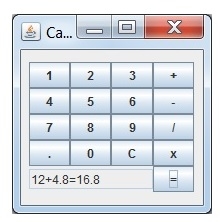

Published on 25-Jul-2018 11:46:28
- Related Questions & Answers
- Simple GUI calculator using Tkinter in Python
- How to write a simple calculator program using C language?
- Java Program to create a Calculator
- How to build a simple GUI calculator using tkinter in Python
- C/C++ program to make a simple calculator?
- Menu Driven C++ Program for a Simple Calculator
- Create translucent windows in Java Swing
- Create Toast Message in Java Swing
- Create shaped windows in Java Swing
- Basic calculator program using Java
- Create a Calculator function in JavaScript
- Create a simple Numpy Jupyter Notebook using Docker
- How to create a simple screen using Tkinter?
- Create gradient translucent windows in Java Swing
- C++ Program to Make a Simple Calculator to Add, Subtract, Multiply or Divide Using switch...case
How to Make a Calculator in Java Using Jframe
Source: https://www.tutorialspoint.com/Create-a-simple-calculator-using-Java-Swing